要在vscode中配合laravel mix构建前端资源,核心在于利用vscode的集成终端运行npm命令并结合扩展提升开发效率。1. 使用vscode内置终端执行npm run dev、watch或production命令,实现资源编译与监听;2. 安装eslint、prettier等扩展提升代码质量与格式统一;3. 利用path intellisense等扩展优化路径输入与文件管理;4. 通过tasks配置多任务运行流程,如同时监听资源与启动laravel服务;5. 配合调试扩展实现前端代码断点调试;6. 借助vscode环境快速排查路径、依赖、缓存等常见问题。
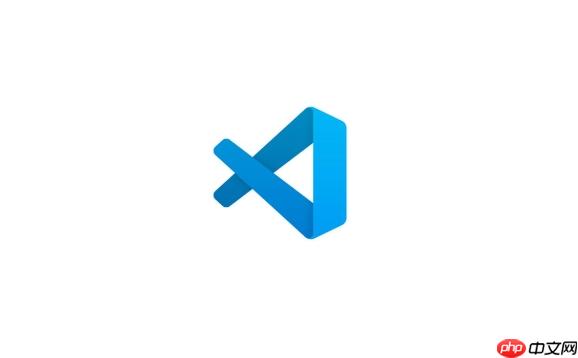
在VSCode中配合Laravel Mix构建前端资源,本质上是利用VSCode强大的集成开发环境来高效管理和执行Laravel Mix(一个webpack的简洁封装)的编译任务。它让你的前端开发流程变得更加流畅和可控,通过VSCode的内置终端、丰富的扩展生态以及对JavaScript的良好支持,你可以实时看到代码变化、快速定位问题,并最终生成优化过的静态资源。这不仅仅是工具的组合,更是一种提升开发体验和效率的策略。

解决方案
要让VSCode和Laravel Mix协同工作,核心在于理解各自的角色并打通它们之间的连接。对我来说,最直接的连接点就是VSCode的集成终端。
Laravel Mix的运行,离不开npm命令,比如npm run dev(开发模式编译)、npm run watch(监听文件变化并自动编译)、npm run production(生产模式编译,带优化)。这些命令,你完全可以在VSCode的内置终端里直接敲击。这省去了频繁切换窗口的麻烦,所有日志输出、错误提示都直接呈现在你的代码旁边,非常方便。
立即学习“前端免费学习笔记(深入)”;

首先,确保你的Laravel项目已经安装了Node.JS和npm,并且Laravel Mix的依赖也通过npm install安装妥当。通常,Laravel新项目会自带webpack.mix.js文件,这是Mix的配置文件,以及package.json里定义了dev、watch、prod等脚本。
在VSCode里打开你的Laravel项目文件夹。按下Ctrl + ` `(反引号)键,就能调出集成终端。然后,你就可以像在任何命令行工具里一样,运行:
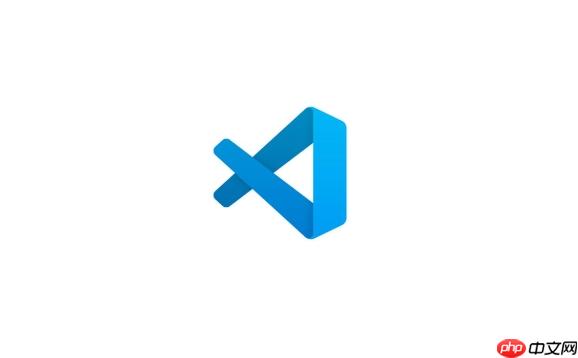
npm run watch
这会启动Mix的监听模式。当你修改了resources/js或resources/sass(或resources/css)下的文件并保存时,Mix会自动重新编译,并将编译后的资源输出到public目录。这种即时反馈的机制,对前端开发来说是生命线。
除了终端,VSCode的扩展也是提升体验的关键。它们能提供语法高亮、代码补全、格式化、甚至直接在编辑器内预览等功能,让webpack.mix.js的配置和前端代码的编写都变得更加顺手。
VSCode有哪些扩展能显著提升Laravel Mix开发效率?
说实话,VSCode的扩展市场简直是个宝藏,但不是所有都和Mix直接相关。我个人觉得,有几类扩展是前端开发者,尤其是使用Laravel Mix的,绝对不能错过的。它们能从不同维度提升你的开发体验,避免一些不必要的烦恼。
第一类是代码质量和格式化的。ESLint 和 Prettier 是我几乎每个项目都会装的组合。ESLint 帮你检查JavaScript代码的潜在错误和风格问题,Prettier 则能自动格式化你的代码,让团队的代码风格保持一致。这对于大型项目或者多人协作来说,简直是救命稻草。你不需要花时间去争论缩进是两个空格还是四个,也不用担心忘记分号,保存一下,它就帮你搞定了。在webpack.mix.js里写复杂的配置时,这些工具也能帮你保持代码的整洁。
第二类是特定于框架或语言的辅助。既然是Laravel项目,Laravel Blade Snippets 和 DotEnv 扩展就很有用。前者提供Blade模板引擎的代码片段,能大幅提高写html和php混合代码的速度;后者为.env文件提供语法高亮,虽然小,但能让你一眼看出配置项,避免手滑写错。对于vue或React开发者,相应的代码片段和语法高亮扩展也必不可少。
第三类是路径和文件操作相关的。Path Intellisense 能够在你输入文件路径时提供自动补全,这在webpack.mix.js里引用各种JS或css文件时特别有用,避免了手动输入可能造成的路径错误。有时候,一个路径不对,整个编译就报错了,这个小工具能省下不少调试时间。
还有就是图标主题,比如Material Icon Theme,它能让你的文件和文件夹图标更直观,一眼就能看出文件类型,对于项目结构比较复杂的,真的能提升不少视觉上的效率。这些扩展虽然不直接参与编译,但它们优化了你的编码环境,让你能更专注于业务逻辑,而不是工具的琐碎。
如何在VSCode中高效运行和调试Laravel Mix编译任务?
在VSCode里高效地运行和调试Laravel Mix任务,关键在于充分利用VSCode的内置功能,而不仅仅是把它当成一个文本编辑器。对我来说,最核心的还是集成终端和任务(Tasks)功能。
首先,集成终端是你的主战场。我前面提过,直接在VSCode里运行npm run watch或npm run dev是最常见的做法。但如果你需要同时运行多个命令,比如一个终端跑npm run watch,另一个跑Laravel的开发服务器php artisan serve,VSCode的终端支持多实例。你可以点击终端面板右上角的“+”号来打开新的终端标签页,这样就能同时监控不同的进程输出,互不干扰。这比开多个外部终端窗口要舒服多了。
其次,VSCode的任务(Tasks)功能是一个被低估的利器。你可以通过Ctrl + Shift + P打开命令面板,输入“Tasks: Configure Task”来配置你的任务。虽然npm run命令已经很方便,但如果你的项目有更复杂的构建流程,或者你想定义一个一键运行所有开发环境所需服务的任务,Tasks就派上用场了。例如,你可以配置一个任务,它先运行npm install,然后是npm run dev。
一个简单的tasks.json配置可能看起来像这样(通常在.vscode文件夹下):
{ "version": "2.0.0", "tasks": [ { "label": "Watch Mix & Serve Laravel", "dependsOn": [ "npm watch", "serve laravel" ], "group": { "kind": "build", "isDefault": true }, "presentation": { "reveal": "always", "panel": "new" }, "problemMatcher": [] }, { "label": "npm watch", "type": "npm", "script": "watch", "isBackground": true, "problemMatcher": [] }, { "label": "serve laravel", "type": "shell", "command": "php artisan serve", "isBackground": true, "problemMatcher": [] } ] }
这样,你就可以通过Ctrl + Shift + B(默认的构建任务快捷键)来一键启动npm run watch和php artisan serve,并且它们都在后台运行,输出到不同的终端面板,非常高效。
至于调试,对于Laravel Mix本身(即webpack.mix.js的执行过程),由于它是一个Node.js脚本,你可以利用VSCode的Node.js调试器。在webpack.mix.js中设置断点,然后通过配置launch.json(在.vscode文件夹下),选择Node.js环境来启动或附加到进程。不过,说实话,我很少需要调试Mix的编译过程,因为Mix的配置相对高层,大部分问题都是配置错误或者依赖问题,看终端报错信息就能解决。
更多时候,前端调试指的是调试浏览器中运行的JavaScript代码。VSCode可以配合chrome等浏览器的调试扩展(如Debugger for Chrome)来直接在VSCode中设置前端JavaScript的断点。你可以在launch.json中配置一个类型为chrome的调试配置,指向你的开发服务器地址。这样,当你的Mix编译出来的JS文件在浏览器中运行时,你就能在VSCode里打断点、单步执行、检查变量,这对于排查前端逻辑问题非常有帮助。
Laravel Mix的常见配置陷阱与VSCode的应对策略?
在使用Laravel Mix的过程中,我确实遇到过一些让人头疼的“陷阱”,有些是Mix本身的特性,有些则是前端构建的普遍问题。VSCode虽然不能直接“修复”这些问题,但它提供了一个非常友好的环境,能让你更快地发现、诊断并解决它们。
一个非常常见的陷阱是路径问题。尤其是在mix.js()或mix.sass()中指定输入输出路径时,新手很容易混淆相对路径和绝对路径,或者写错文件位置。比如,你可能把resources/js/app.js写成了js/app.js。Mix在编译时会报错,通常会提示找不到文件。这时,VSCode的文件浏览器和Path Intellisense扩展就能帮上大忙。你可以快速在文件浏览器中确认文件路径,而Path Intellisense在你输入路径时会提供自动补全,大大降低了写错路径的几率。如果Mix报错说某个文件不存在,我第一反应就是去VSCode里检查路径。
另一个让人头大的问题是依赖管理。有时候npm install会出问题,导致某些包没有正确安装,或者版本冲突。Mix在编译时会提示找不到某个模块。这种时候,VSCode的集成终端就显得尤为重要。它会清晰地输出npm的错误信息,告诉你哪个包有问题,或者哪个依赖链断了。根据这些信息,你通常可以尝试删除node_modules文件夹和package-lock.json(或yarn.lock),然后重新运行npm install。VSCode让你能在一个窗口内完成所有操作,包括删除文件和重新安装依赖。
缓存问题也经常出现。你修改了CSS或JS,但浏览器就是不显示最新版本。这通常不是Mix的配置问题,而是浏览器缓存或Mix的生产环境优化。Laravel Mix提供了mix.version()方法来给编译后的文件添加版本哈希,强制浏览器重新加载。在webpack.mix.js里加上mix.version(),然后运行npm run production,可以有效解决生产环境的缓存问题。在开发环境,我通常会使用mix.browserSync()。BrowserSync能让你的浏览器在文件修改后自动刷新,并且可以跨设备同步滚动和点击。在VSCode里,你只需要在webpack.mix.js中配置好BrowserSync,然后运行npm run watch,VSCode的终端会显示BrowserSync的启动地址,非常直观。
最后,编译性能。当项目变得庞大时,Mix的编译时间可能会变长。虽然这主要是Webpack的优化范畴,但VSCode可以帮助你观察和分析。比如,你可以通过VSCode的文件浏览器查看编译后JS或CSS文件的大小,如果某个文件异常大,可能意味着你打包了不必要的依赖。Mix提供了mix.extract()来将第三方库(如Vue、React)单独打包,或者通过mix.webpackConfig()进行更细粒度的Webpack配置优化。VSCode的终端会显示编译耗时,让你对性能有个大概的感知。这些“陷阱”大多需要你对前端构建流程有一定理解,但VSCode提供了必要的工具和环境,让你在面对它们时不会手足无措。



















